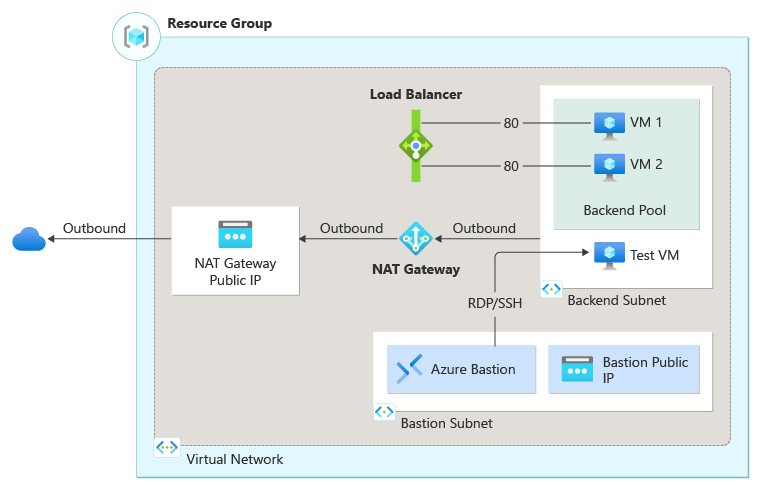Uwaga
Dostęp do tej strony wymaga autoryzacji. Może spróbować zalogować się lub zmienić katalogi.
Dostęp do tej strony wymaga autoryzacji. Możesz spróbować zmienić katalogi.
Rozpocznij pracę z usługą Azure Load Balancer przy użyciu witryny Azure Portal, aby utworzyć wewnętrzny moduł równoważenia obciążenia dla puli zaplecza z dwiema maszynami wirtualnymi. Inne zasoby obejmują Azure Bastion, bramę NAT, sieć wirtualną i wymagane podsieci.
Uwaga
W tym przykładzie utworzysz bramę NAT w celu zapewnienia dostępu do Internetu w kierunku wychodzącym. Karta reguł wychodzących w konfiguracji jest pomijana i nie jest wymagana w przypadku bramy NAT. Aby uzyskać więcej informacji na temat bramy translatora adresów sieciowych platformy Azure, zobacz Co to jest translator adresów sieciowych platformy Azure? Aby uzyskać więcej informacji na temat połączeń wychodzących na platformie Azure, zobacz Translacja źródłowych adresów sieciowych (SNAT) dla połączeń wychodzących
Wymagania wstępne
- Konto platformy Azure z aktywną subskrypcją. Utwórz konto bezpłatnie.
Logowanie się do platformy Azure
Zaloguj się w witrynie Azure Portal.
Tworzenie bramy NAT
W tej sekcji utworzysz bramę NAT dla wychodzącego dostępu do Internetu dla zasobów w sieci wirtualnej. Aby zapoznać się z innymi opcjami reguł ruchu wychodzącego, zobacz Translator adresów sieciowych (SNAT) dla połączeń wychodzących
Zaloguj się w witrynie Azure Portal.
W polu wyszukiwania w górnej części portalu wprowadź NAT gateway. Wybierz bramy NAT w wynikach wyszukiwania.
Wybierz + Utwórz.
Na karcie Podstawy w Tworzenie bramy sieciowej translacji adresów (NAT) wprowadź lub wybierz następujące informacje:
Ustawienie Wartość Szczegóły projektu Subskrypcja Wybierz subskrypcję. Grupa zasobów Wybierz pozycjęUtwórz nowy.
Wprowadź load-balancer-rg w polu Nazwa.
Wybierz przycisk OK.Szczegóły wystąpienia Nazwa bramy NAT Wprowadź lb-nat-gateway. Region Wybierz pozycję Wschodnie stany USA. Strefa dostępności Wybierz pozycję Brak strefy. Limit czasu bezczynności (w minutach) Wprowadź 15. 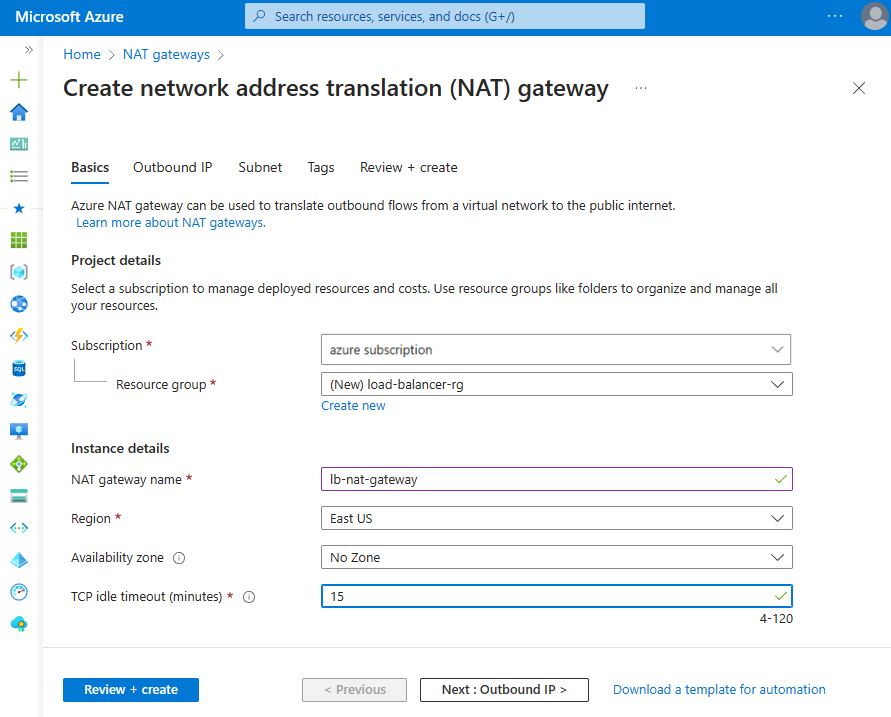
Wybierz kartę Wychodzący adres IP lub wybierz przycisk Dalej: wychodzący adres IP w dolnej części strony.
Wybierz pozycję Utwórz nowy publiczny adres IP w obszarze Publiczne adresy IP.
Wprowadź nat-gw-public-ip w polu Nazwa w Dodaj publiczny adres IP.
Wybierz przycisk OK.
Wybierz niebieski przycisk Przejrzyj i utwórz w dolnej części strony lub wybierz kartę Przejrzyj i utwórz.
Wybierz pozycję Utwórz.
Utwórz sieć wirtualną i hosta bastionowego
W tej sekcji utworzysz sieć wirtualną z podsiecią zasobów, podsiecią usługi Azure Bastion i hostem usługi Azure Bastion.
Ważne
Ceny godzinowe zaczynają się od momentu wdrożenia usługi Bastion, niezależnie od użycia danych wychodzących. Aby uzyskać więcej informacji, zobacz Cennik i SKU. Jeśli wdrażasz usługę Bastion w ramach samouczka lub testu, zalecamy usunięcie tego zasobu po zakończeniu korzystania z niego.
W portalu wyszukaj i wybierz pozycję Sieci wirtualne.
Na stronie Sieci wirtualnych wybierz pozycję + Utwórz.
Na karcie Podstawy tworzenia sieci wirtualnej wprowadź lub wybierz następujące informacje:
Ustawienie Wartość Szczegóły projektu Subskrypcja Wybierz subskrypcję. Grupa zasobów Wybierz pozycję load-balancer-rg z listy rozwijanej lub Utwórz nową , jeśli nie istnieje.
Wprowadź load-balancer-rg w Nazwa.
Wybierz przycisk OK.Szczegóły wystąpienia Nazwisko Wprowadź lb-vnet. Region Wybierz (USA) Wschodnie USA. 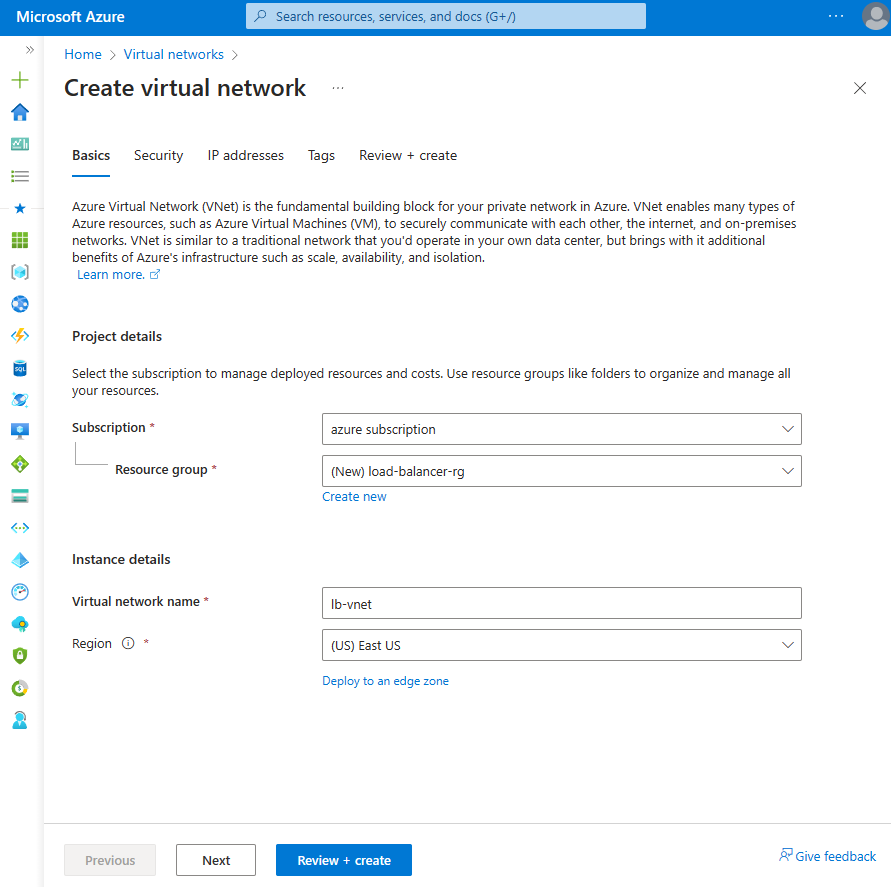
Wybierz kartę Zabezpieczenia lub przycisk Dalej w dolnej części strony.
W obszarze Azure Bastion wprowadź lub wybierz następujące informacje:
Ustawienie Wartość Azure Bastion Włączanie usługi Azure Bastion Zaznacz pole wyboru. Nazwa hosta usługi Azure Bastion Wprowadź lb-bastion. Publiczny adres IP usługi Azure Bastion Wybierz pozycjęUtwórz nowy.
Wprowadź lb-bastion-ip w polu Nazwa.
Wybierz przycisk OK.Wybierz kartę Adresy IP lub Dalej w dolnej części strony.
Na stronie Tworzenie sieci wirtualnej wprowadź lub wybierz następujące informacje:
Ustawienie Wartość Dodawanie przestrzeni adresowej IPv4 Przestrzeń adresowa IPv4 Wprowadź 10.0.0.0/16 (65 356 adresów). Podsieci Wybierz domyślny link podsieci, aby edytować. Edytowanie podsieci Cel podsieci Pozostaw wartość domyślną Domyślna. Nazwisko Wprowadź backend-subnet. Adres początkowy Wprowadź 10.0.0.0. Rozmiar podsieci Wprowadź /24(256 adresów). Bezpieczeństwo Brama translatora adresów sieciowych Wybierz lb-nat-gateway. 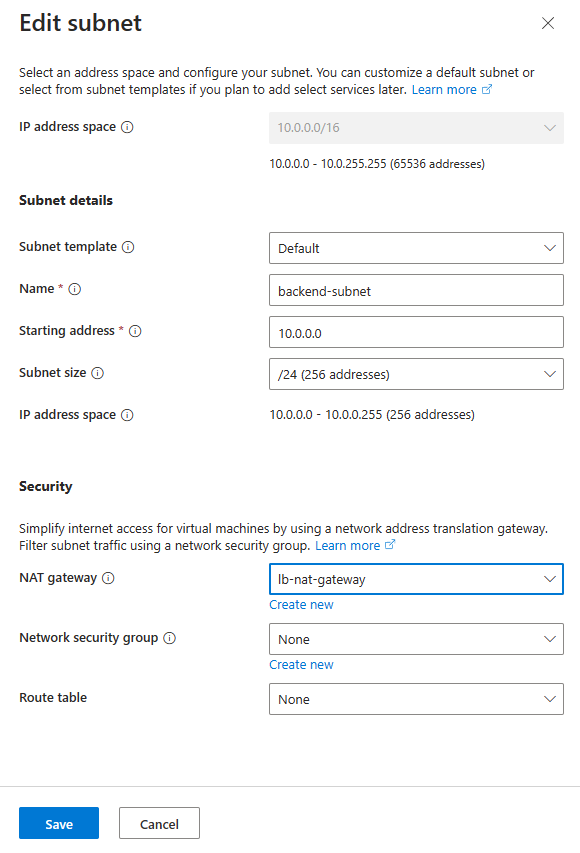
Wybierz pozycję Zapisz.
Wybierz pozycję Przejrzyj i utwórz w dolnej części ekranu, a po zakończeniu walidacji wybierz pozycję Utwórz.
Tworzenie modułu równoważenia obciążenia
W tej sekcji utworzysz moduł równoważenia obciążenia, który równoważy obciążenie maszyn wirtualnych.
Podczas tworzenia modułu równoważenia obciążenia konfigurujesz:
- Adres IP frontonu
- Pula serwerów zaplecza
- Reguły równoważenia obciążenia przychodzącego
W polu wyszukiwania na górze portalu wprowadź Równoważnik obciążenia. Wybierz Równoważniki obciążenia w wynikach wyszukiwania.
Na stronie Równoważnik obciążenia wybierz pozycję Utwórz.
Na karcie Podstawowe na stronie Utwórz moduł równoważenia obciążenia wprowadź lub wybierz następujące informacje:
Ustawienie Wartość Szczegóły projektu Subskrypcja Wybierz subskrypcję. Grupa zasobów Wybierz pozycję load-balancer-rg. Szczegóły wystąpienia Nazwisko Wprowadź load balancer. Region Wybierz pozycję Wschodnie stany USA. SKU Pozostaw wartość domyślną Standardowa. Typ Wybierz pozycję Wewnętrzny. Warstwa Pozostaw wartość domyślną regionalną. 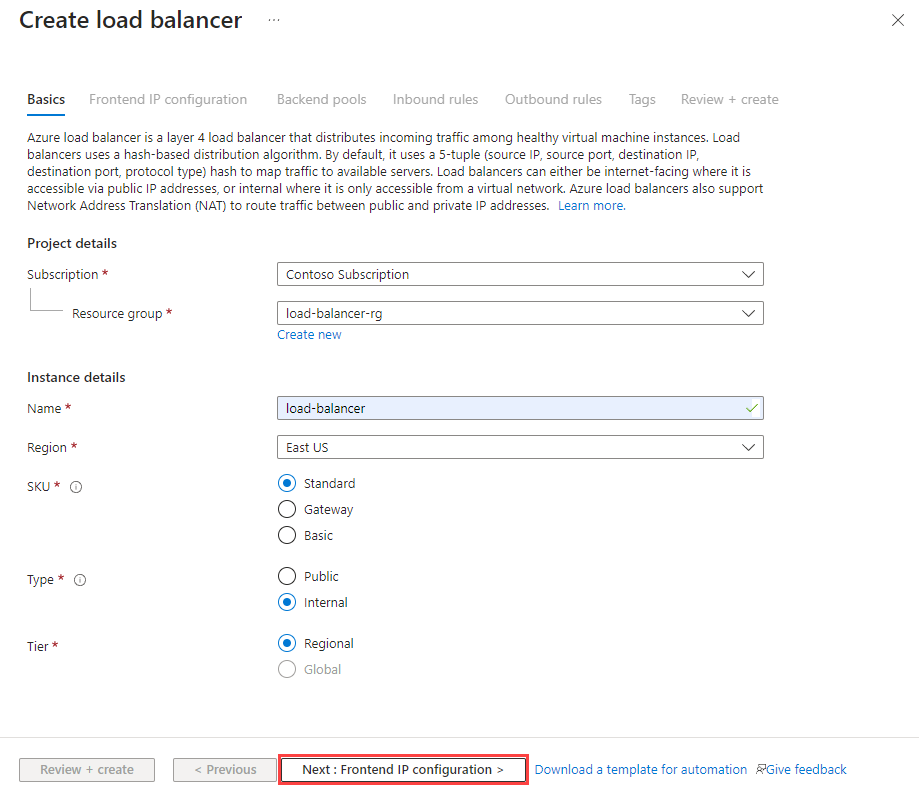
Wybierz pozycję Dalej: Konfiguracja adresu IP Frontend na dole strony.
W konfiguracji IP frontonu wybierz + Dodaj konfigurację IP frontonu, a następnie wprowadź lub wybierz następujące informacje:
Ustawienie Wartość Nazwisko Wprowadź lb-frontend. Wersja prywatnego adresu IP Wybierz pozycję IPv4 lub IPv6 w zależności od wymagań. Ustawienie Wartość Nazwisko Wprowadź lb-frontend. Sieć wirtualna Wybierz lb-vnet. Podsieć Wybierz pozycję backend-subnet. Zadanie wybierz opcję Dynamiczny. Strefa dostępności Wybierz opcję Strefowo nadmiarowa. Wybierz Dodaj.
Wybierz pozycję Dalej: pule zaplecza na dole strony.
Na zakładce Pule zaplecza wybierz pozycję + Dodaj pulę zaplecza.
Wprowadź lb-backend-pool w polu Nazwa w sekcji Dodaj pulę zaplecza.
Wybierz Adres IP dla Konfiguracja puli backendowej.
Wybierz pozycję Zapisz.
W dolnej części strony wybierz przycisk Dalej: reguły ruchu przychodzącego.
Na karcie Reguły ruchu przychodzącego, w sekcji Reguły równoważenia obciążenia, wybierz pozycję + Dodaj regułę równoważenia obciążenia.
W Dodaj regułę równoważenia obciążenia, wprowadź lub wybierz następujące informacje:
Ustawienie Wartość Nazwisko Wprowadź lb-HTTP-rule. Wersja protokołu IP Wybierz pozycję IPv4 lub IPv6 w zależności od wymagań. Adres IP frontonu Wybierz lb-frontend. Pula serwerów zaplecza Wybierz pozycję lb-backend-pool. Protokół Wybierz pozycję TCP. Port Wprowadź 80. Port zaplecza Wprowadź 80. Sonda kondycji Wybierz pozycjęUtwórz nowy.
W Nazwa wprowadź lb-health-probe.
Wybierz TCP w opcji Protokół.
Pozostaw pozostałe wartości domyślne, a następnie wybierz pozycję Zapisz.Trwałość sesji Wybierz pozycję Brak. Limit czasu bezczynności (w minutach) Wprowadź lub wybierz 15. Włączanie resetowania protokołu TCP Zaznacz pole wyboru. Włączanie pływających adresów IP Pozostaw domyślną opcję niezaznaczoną. Wybierz pozycję Zapisz.
Wybierz niebieski przycisk Przejrzyj i utwórz w dolnej części strony.
Wybierz pozycję Utwórz.
Tworzenie maszyn wirtualnych
W tej sekcji utworzysz dwie maszyny wirtualne (lb-vm1 i lb-VM2) w dwóch różnych strefach (strefa 1 i strefa 2).
Te maszyny wirtualne są dodawane do puli zaplecza modułu równoważenia obciążenia utworzonego wcześniej.
W polu wyszukiwania w górnej części portalu wprowadź ciąg Maszyna wirtualna. Wybierz pozycję Maszyny wirtualne w wynikach wyszukiwania.
W obszarze Maszyny wirtualne wybierz pozycję + Utwórz>maszynę wirtualną platformy Azure.
W obszarze Tworzenie maszyny wirtualnej wprowadź lub wybierz następujące wartości na karcie Podstawy :
Ustawienie Wartość Szczegóły projektu Subskrypcja Wybierz subskrypcję platformy Azure Grupa zasobów Wybierz load-balancer-rg Szczegóły wystąpienia Nazwa maszyny wirtualnej Wprowadź lb-VM1 Region Wybierz ((USA) Wschodnie stany USA) Opcje dostępności Wybieranie stref dostępności Strefa dostępności Wybierz strefę 1 Typ zabezpieczeń Wybierz opcję Standardowa. Obraz Wybierz pozycję Windows Server 2022 Datacenter: Azure Edition — Gen2 Instancja Azure Spot Pozostaw wartość domyślną niezaznaczone. Rozmiar Wybierz rozmiar maszyny wirtualnej lub zaakceptuj ustawienia domyślne Konto administratora Username Wprowadź nazwę użytkownika Hasło Wprowadź hasło Potwierdź hasło Ponowne wprowadź hasło Reguły portów przychodzących Publiczne porty ruchu przychodzącego Wybierz pozycję Brak Wybierz kartę Sieć lub wybierz pozycję Dalej: Dyski, a następnie pozycję Dalej: Sieć.
Na karcie Sieć wybierz lub wprowadź następujące informacje:
Ustawienie Wartość Interfejs sieciowy Sieć wirtualna Wybierz lb-vnet Podsieć Wybierz podsieć zaplecza Publiczny adres IP Wybierz pozycję Brak. Grupa zabezpieczeń sieciowych karty sieciowej (NIC) Wybierz pozycję Zaawansowane Konfigurowanie sieciowej grupy zabezpieczeń Pomiń to ustawienie do czasu ukończenia pozostałych ustawień. Ukończ po wybraniu puli serwerów zaplecza. Usuwanie karty sieciowej po usunięciu maszyny wirtualnej Pozostaw domyślne ustawienie niezaznaczone. Przyspieszona sieć Pozostaw domyślną opcję wybraną. Równoważenie obciążenia Opcje równoważenia obciążenia Opcje równoważenia obciążenia Wybieranie modułu równoważenia obciążenia platformy Azure Wybieranie modułu równoważenia obciążenia Wybieranie modułu równoważenia obciążenia Wybierz pulę zaplecza Wybierz lb-backend-pool Konfigurowanie sieciowej grupy zabezpieczeń Wybierz pozycjęUtwórz nowy.
W obszarze Tworzenia grupy zabezpieczeń sieciowych wprowadź lb-NSG w polu Nazwa.
W obszarze Reguły ruchu przychodzącego wybierz pozycję +Dodaj regułę ruchu przychodzącego.
W obszarze Usługa wybierz pozycję HTTP.
W obszarze Priorytet wprowadź wartość 100.
W polu Nazwa wprowadź lb-NSG-Rule
Wybierz opcję Dodaj
Wybierz opcję OKWybierz pozycję Przejrzyj i utwórz.
Przejrzyj ustawienia, a następnie wybierz pozycję Utwórz.
Wykonaj kroki od 1 do 7, aby utworzyć inną maszynę wirtualną z następującymi wartościami i wszystkimi innymi ustawieniami tak samo jak lb-VM1:
Ustawienie MW 2 Nazwisko lb-VM2 Strefa dostępności Strefa 2 Sieciowa grupa zabezpieczeń Wybierz istniejącą lb-NSG
Uwaga
Platforma Azure udostępnia domyślny adres IP dostępu wychodzącego dla maszyn wirtualnych, które nie są przypisane do publicznego adresu IP lub znajdują się w puli zaplecza wewnętrznego podstawowego modułu równoważenia obciążenia platformy Azure. Domyślny mechanizm adresów IP dostępu wychodzącego zapewnia wychodzący adres IP, który nie jest konfigurowalny.
Domyślny adres IP dostępu wychodzącego jest wyłączony, gdy wystąpi jedno z następujących zdarzeń:
- Publiczny adres IP jest przypisywany do maszyny wirtualnej.
- Maszyna wirtualna jest umieszczana w puli zaplecza standardowego modułu równoważenia obciążenia, z regułami ruchu wychodzącego lub bez nich.
- Zasób usługi Azure NAT Gateway jest przypisywany do podsieci maszyny wirtualnej.
Maszyny wirtualne tworzone przy użyciu zestawów skalowania maszyn wirtualnych w trybie elastycznej aranżacji nie mają domyślnego dostępu wychodzącego.
Aby uzyskać więcej informacji na temat połączeń wychodzących na platformie Azure, zobacz Domyślny dostęp wychodzący na platformie Azure i Używanie źródłowego tłumaczenia adresów sieciowych (SNAT) dla połączeń wychodzących.
Tworzenie testowej maszyny wirtualnej
W tej sekcji utworzysz maszynę wirtualną o nazwie lb-TestVM. Ta maszyna wirtualna służy do testowania konfiguracji modułu równoważenia obciążenia.
W polu wyszukiwania w górnej części portalu wprowadź ciąg Maszyna wirtualna. Wybierz pozycję Maszyny wirtualne w wynikach wyszukiwania.
W obszarze Maszyny wirtualne wybierz pozycję + Utwórz>maszynę wirtualną platformy Azure.
W obszarze Tworzenie maszyny wirtualnej wprowadź lub wybierz wartości na karcie Podstawy :
Ustawienie Wartość Szczegóły projektu Subskrypcja Wybierz subskrypcję platformy Azure. Grupa zasobów Wybierz pozycję load-balancer-rg. Szczegóły wystąpienia Nazwa maszyny wirtualnej Wprowadź lb-TestVM. Region Wybierz Wschodnie USA. Opcje dostępności Wybierz Bez wymogu nadmiarowości infrastruktury. Typ zabezpieczeń Wybierz opcję Standardowa. Obraz Wybierz pozycję Windows Server 2022 Datacenter — x64 Gen2. Instancja Azure Spot Pozostaw domyślnie niezaznaczone. Rozmiar Wybierz pozycję Rozmiar maszyny wirtualnej lub ustaw ustawienie domyślne. Konto administratora Username Wprowadź nazwę użytkownika. Hasło Wprowadź hasło. Potwierdź hasło Ponownie wprowadź hasło. Reguły portów przychodzących Publiczne porty ruchu przychodzącego Wybierz pozycję Brak. Wybierz kartę Sieć lub wybierz pozycję Dalej: Dyski, a następnie pozycję Dalej: Sieć.
Na karcie Sieć wybierz lub wprowadź:
Ustawienie Wartość Interfejs sieciowy Sieć wirtualna lb-vnet. Podsieć podsieć zaplecza. Publiczny adres IP Wybierz pozycję Brak. Grupa zabezpieczeń sieciowych Wybierz opcję Zaawansowane. Konfigurowanie sieciowej grupy zabezpieczeń Wybierz lb-NSG utworzone w poprzednim kroku. Wybierz Przejrzyj i utwórz.
Przejrzyj ustawienia, a następnie wybierz pozycję Utwórz.
Instalacja usług IIS
W polu wyszukiwania w górnej części portalu wprowadź ciąg Maszyna wirtualna. Wybierz pozycję Maszyny wirtualne w wynikach wyszukiwania.
Wybierz lb-vm1.
Na stronie Przegląd wybierz pozycję Połącz, a następnie pozycję Bastion.
Wprowadź nazwę użytkownika i hasło wprowadzone podczas tworzenia maszyny wirtualnej.
Wybierz pozycję Połącz.
Na pulpicie serwera przejdź do Narzędzia administracyjne systemu Windows>Windows PowerShell>Windows PowerShell.
W oknie programu PowerShell wykonaj następujące polecenia:
- Zainstaluj serwer usług IIS.
- Usuń domyślny plik iisstart.htm.
- Dodaj nowy plik iisstart.htm, który wyświetla nazwę maszyny wirtualnej.
# Install IIS server role Install-WindowsFeature -name Web-Server -IncludeManagementTools # Remove default htm file Remove-Item C:\inetpub\wwwroot\iisstart.htm # Add a new htm file that displays server name Add-Content -Path "C:\inetpub\wwwroot\iisstart.htm" -Value $("Hello World from " + $env:computername)Zamknij sesję Bastion z lb-vm1.
Powtórz kroki od 1 do 8, aby zainstalować usługi IIS i zaktualizowany plik iisstart.htm na lb-VM2.
Testowanie modułu równoważenia obciążenia
W tej sekcji przetestujesz moduł równoważenia obciążenia, łącząc się z maszyną wirtualną lb-TestVM i sprawdzając stronę internetową.
W polu wyszukiwania u góry portalu wprowadź Load Balancer. Wybierz Równoważniki obciążenia w wynikach wyszukiwania.
Wybierz load-balancer.
Zanotuj lub skopiuj adres obok prywatnego adresu IP w sekcji Przegląd modułu równoważenia obciążenia. Jeśli nie widzisz pola Prywatny adres IP, wybierz pozycję Zobacz więcej w oknie informacji.
W polu wyszukiwania w górnej części portalu wprowadź ciąg Maszyna wirtualna. Wybierz pozycję Maszyny wirtualne w wynikach wyszukiwania.
Wybierz lb-TestVM.
Na stronie Przegląd wybierz pozycję Połącz, a następnie pozycję Bastion.
Wprowadź nazwę użytkownika i hasło wprowadzone podczas tworzenia maszyny wirtualnej.
Otwórz przeglądarkę Microsoft Edge na maszynie wirtualnej lb-TestVM.
Wprowadź adres IP z poprzedniego kroku na pasku adresu przeglądarki. W przeglądarce zostanie wyświetlona strona niestandardowa z jedną z nazw serwerów zaplecza. W tym przykładzie jest 10.1.0.4.
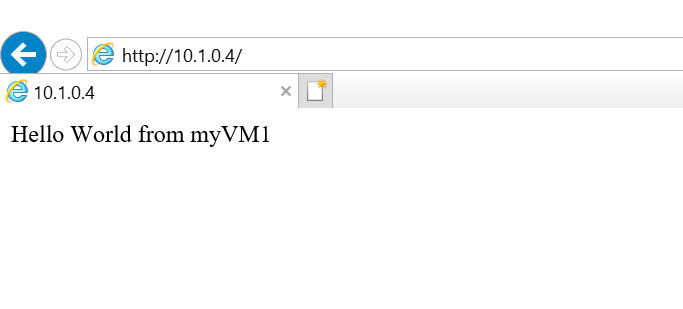
Aby zobaczyć, jak moduł równoważenia obciążenia dystrybuuje ruch między obie maszyny wirtualne, przejdź do maszyny wirtualnej wyświetlanej w komunikacie przeglądarki i zatrzymaj maszynę wirtualną.
Odśwież okno przeglądarki. Strona powinna nadal wyświetlać stronę dostosowaną do potrzeb użytkownika. Moduł równoważenia obciążenia wysyła teraz tylko ruch do pozostałej maszyny wirtualnej.
Czyszczenie zasobów
Gdy grupa zasobów, moduł równoważenia obciążenia i wszystkie pokrewne zasoby nie będą już potrzebne, usuń je. W tym celu wybierz grupę zasobów load-balancer-rg zawierającą zasoby, a następnie wybierz pozycję Usuń.
Następne kroki
W ramach tego przewodnika Szybki start wykonasz następujące czynności:
Tworzenie wewnętrznego modułu równoważenia obciążenia platformy Azure
Dołączone 2 maszyny wirtualne do modułu równoważenia obciążenia
Skonfigurowano regułę ruchu modułu równoważenia obciążenia, sondę kondycji, a następnie przetestowano moduł równoważenia obciążenia
Aby dowiedzieć się więcej na temat usługi Azure Load Balancer, przejdź do: